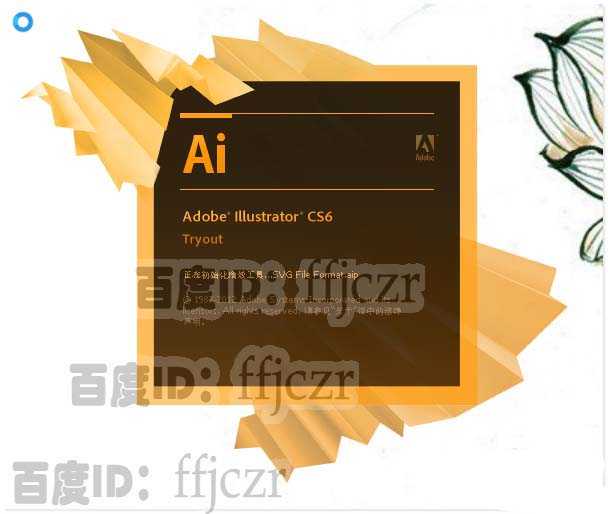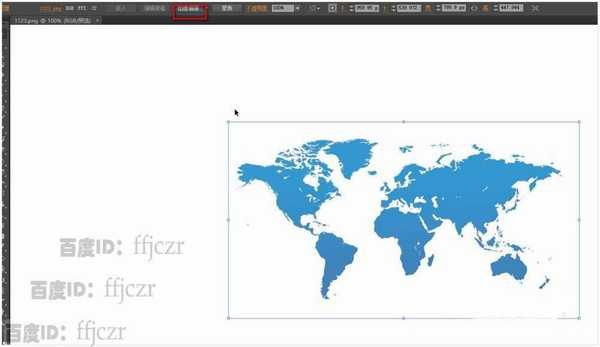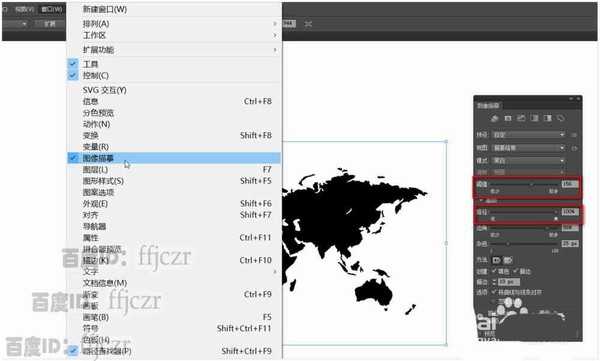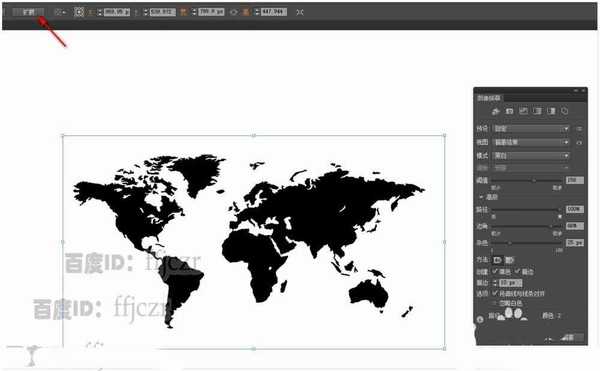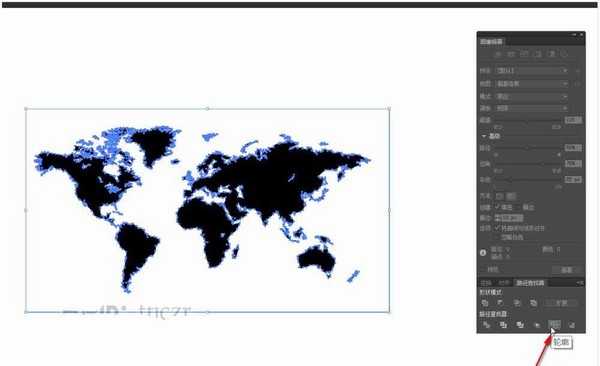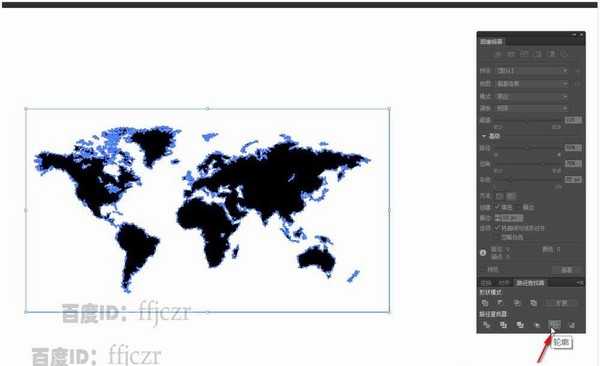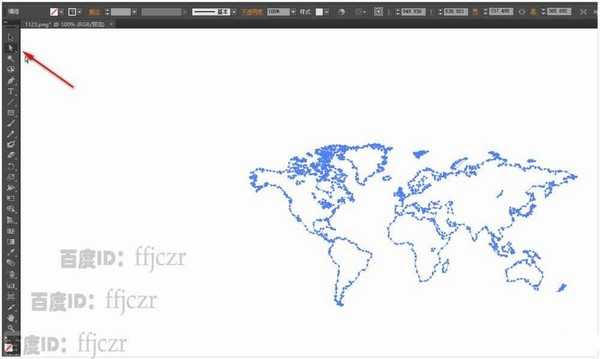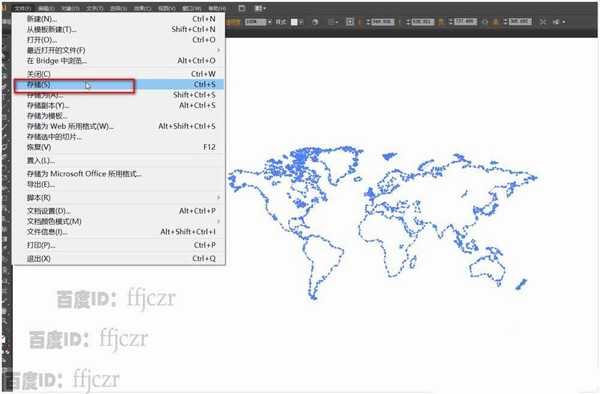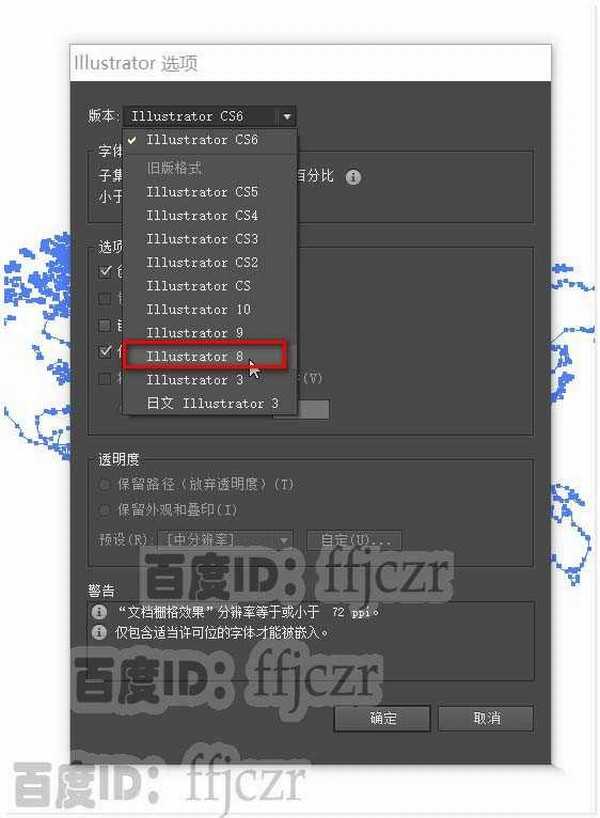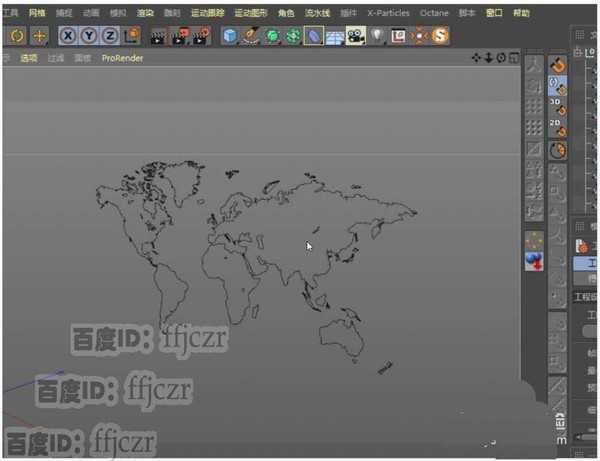站长资源平面设计
AI怎么提取图片的轮廓线导入C4D?
简介C4D中想要得到地球的轮廓线进行建模,虽然使用c4d中的钢笔工具也可以得到轮廓线,但是使用ai会更方便,下面我们就来看看详细的教程。软件名称:Adobe Illustrator CC 2018 (AI) 中文安装版 64位软件大小:2GB更新时间:2017-10-20立即下载1、这是从网上下的一张
C4D中想要得到地球的轮廓线进行建模,虽然使用c4d中的钢笔工具也可以得到轮廓线,但是使用ai会更方便,下面我们就来看看详细的教程。
- 软件名称:
- Adobe Illustrator CC 2018 (AI) 中文安装版 64位
- 软件大小:
- 2GB
- 更新时间:
- 2017-10-20立即下载
1、这是从网上下的一张地球的展开平面图。想要这平面图内地球的的轮廓线放到C4D中创建出立体图。
2、打开窗口菜单,选择图像描摹。工作区弹出图像描摹的对话框;在对话框中调整阈值,从预览看出原来彩色的图片从没有到变成黑白的,调整阈值的目的是让黑色显示更多的区域。同时路径的高值是将区域内黑色的细节更细化。没有经过调整参数进行的描摹得到的线可能会是缺失的哦。
3、得到一张由原图转为黑白的对比图后,在控制栏中点展开,即可得到所有黑色块的轮廓路径选区。
4、从窗口打开路径查找器,点其中的轮廓;工作区就只显示轮廓选区了。开启直接选择,将不要的边框线删除。
5、保存该文件,在弹出保存选项中,将文件保存为旧版本8.0。
6、C4D是可以直接打开AI软件的,刚才保存到的轮廓线就可以直接在C4D中打开使用了。这样比用钢笔去描快多了吧!!
以上就是ai快速得到图片轮廓线的教程,希望大家喜欢,请继续关注。
相关推荐:
ai怎么设计密集颗粒纹理的背景图片?
ai实时描摹怎么用? ai实时描摹的实例教程
AI图片怎么添加裁剪标记? AI日式裁剪标记的使用方法
上一篇:ai怎么设计漫画效果的字体?
下一篇:ai怎么画海贼王中的巴索罗米熊?